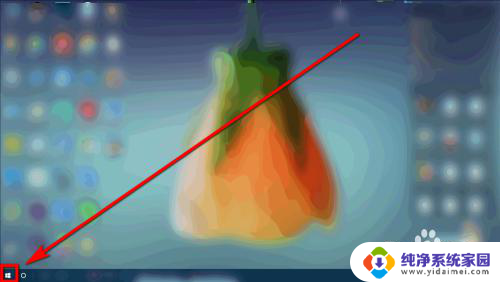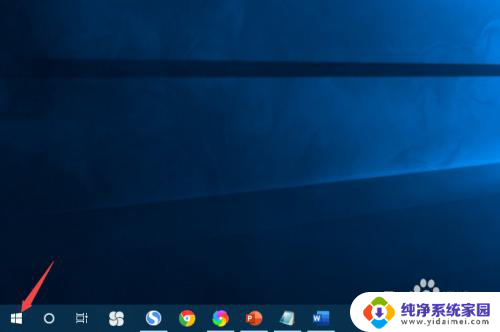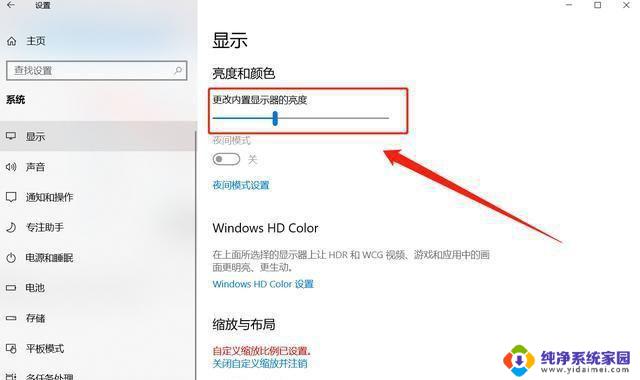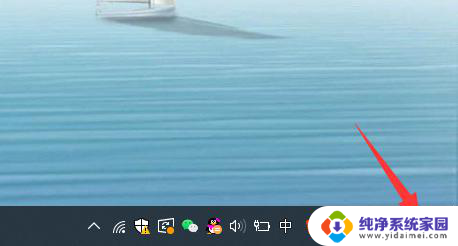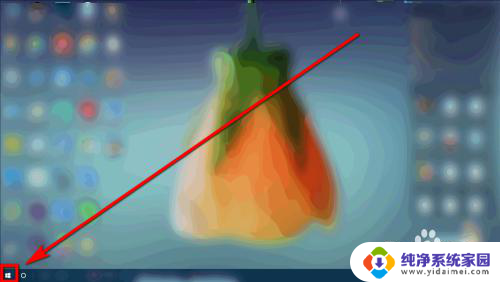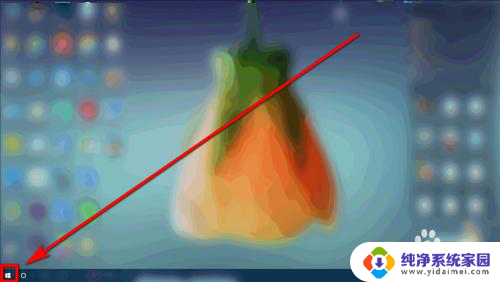怎么调暗台式电脑屏幕的亮度 台式电脑屏幕亮度调暗步骤
更新时间:2024-04-13 16:58:20作者:xiaoliu
在使用台式电脑的过程中,有时候我们会觉得屏幕的亮度过高影响了视力或者造成眩光,这时候我们就需要调暗台式电脑屏幕的亮度。调暗台式电脑屏幕亮度其实非常简单,只需要按照以下步骤进行操作即可。
方法如下:
1.首先,我们找到屏幕下方的menu菜单键。

2.然后用手去点击这个按钮。

3.进去之后在屏幕上方就会出现菜单选项,选择里面的明亮度。

4.再按屏幕下方的加减,进行调设。把DCR给打开。

5.最后把里面的亮度选项给调低,就能让屏幕变暗了。

以上就是如何降低台式电脑屏幕亮度的全部内容,如果遇到这种情况,用户可以按照以上方法解决,希望对大家有所帮助。